Tutorial Mengubah Foto Menjadi Lukisan Kanvas Menggunakan Photoshop
Berikut Tutorial Mengubah Foto Menjadi Lukisan Kanvas Menggunakan Photoshop :
- Buka Photoshop
- Buka Foto yang akan di edit
- Atur kecerahan gambar sesuai dengan keingina kita
- Atur efek pada gambar yg dilingkari
- Tambahkan plug in nik colour – colour pro
- Pilih tonal contrast
- Lalu masuk di Filter – Artistic – Paint Daubs
- Jika ingin merubah warna bs menggunakan Hua/Saturation (Contol+U)
- Satukan Layar dengan cara blok smua kemudian Merge layers
- Kemudian Hapus background degn brush splatter berwarna hijau dan sekali2 warna puth
- Gunakan Doodge Tools untuk memberi efek terang pada baju DLL
- Lalu gambar diperterang Gosok dgn menggunakan brus halus, disini sy pilih sampled brush 591 bisa jg yg lain
- Gunakan Pen Tool untuk memberikan garis contohnya pada mata sperti dibawah ini
- Dan gunakan disetiap garis wajah DLL
- Yang terakhir adalah gunakan colour balance untuk mendapatkan warna yg diinginkan dan gunakan burn tool untuk disetiap sisi yg ingin dipergelap dan doodge tool u/ diperterang sampai hasilnya seperti ini.
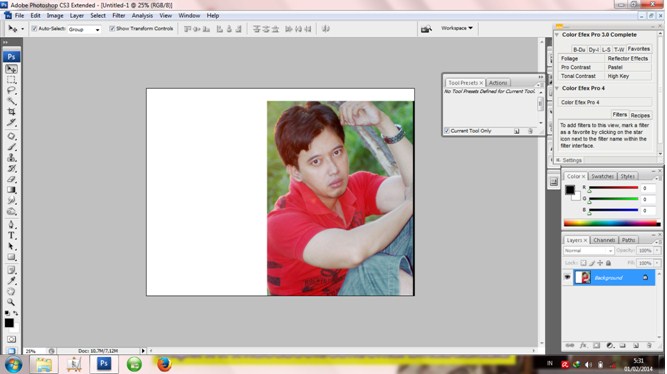



















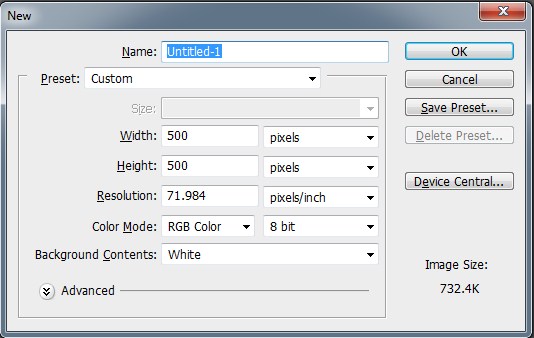

Komentar
Posting Komentar